Hogyan be- vagy kikapcsolása több példányának VLC Media Player, támogatja hétköznap
Felvétele több példányban
Fuss VLC programot és menj az „Eszközök” => Settings (beállítások is meg lehet nyitni a Ctrl + P)

A „felület” nézi az alján a termék „lejátszási listát, és másolja a viselkedését” => alatt a „Csak egy példányt a” nem lehet kullancs!
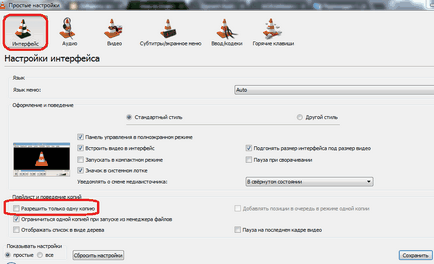
Ha a „csak egy példányt a” pipa nincs szükség, akkor a címke is futtathat további példányait VLC Media Player. Azaz, ha már meg van nyitva egy példányát a VLC, akkor lehet kezdeni egy másik - duplán kattintva a rövidítést.
Ha azt szeretnénk, minden egyes alkalommal, amikor megnyit egy fájl megnyitásakor egy új példányt a VLC - el kell menni az „Eszközök” => „Beállítások” (Ctrl + P) => a „Interface” fülre ránézünk a válassza ki a „Playlist és viselkedését másolatok „=> távolítsa el a jelölést a” csak egy példányt, ha futnak a fájlkezelő "

Most minden nyitott fájlt a Windows Intézőben megnyílik egy új példányt a VLC.
Kikapcsolja a több példányban
Ha minden fájl megnyílik egy új példányt VLC programot, és szeretné az összes nyitott fájl ugyanabban az ablakban - menj az „Eszközök” => „Beállítások” (akkor érhető el a Ctrl + P) => a kullancs kell tenni ezen a területen a „csak egy példányt a” és „korlátozódik egy példányt, ha futnak a fájlkezelő” => kattintson a „Save”

Ha azt szeretnénk, minden új megnyitott fájl bekerül a lejátszási listát, és játszott a sorrendben sorban - menj az „Eszközök” => „Beállítások” (akkor érhető el a Ctrl + P) => a „Interface” fülre, hogy egy csekket a dobozban „Ehhez a helyzetét egy gombot a”

Most, ha játszani bármilyen fájlt, és nyissa meg egy másik - az első non-stop játék, a második adjuk a sorba. Így a Windows Intézőben, akkor nyissa meg egy csomó fájlt, és adjuk a lejátszási sor megtekintéséhez a lista - nyomja meg a Ctrl + L, vagy menjen a „View” => „Playlist”